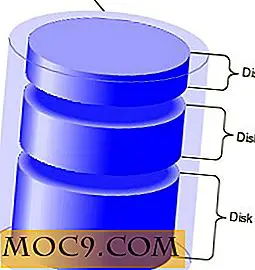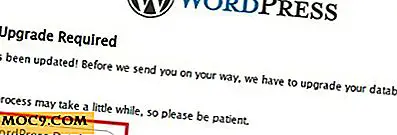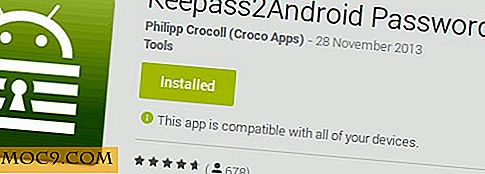4 דרכים נהדרות לקחת ולערוך צילומי מסך ב - Google Chrome
צילום צילומי מסך או אפילו בעת שיתוף דף אינטרנט עם חלק מהחברים שלך, יכול להיות זמן רב והוא יכול להאט אותך. ראשית, אתה מחפש את שולחן העבודה שלך כדי למצוא את צילום המסך שצילמת זה עתה, ואז לחתוך אותו, ולבסוף, אתה מחפש מארח התמונה אמין.
הדבר הטוב הוא, בעיות אלה ניתן לפתור בקלות על ידי יישום הדפדפן. תוכל לצלם ולהוסיף הערות לתמונות מסך מבלי לעזוב את הדפדפן שלך על ידי שימוש בתוספי Chrome שנדונו בהמשך. עם אחד הכלים האלה, אתה יכול גם לקחת צילומי מסך משולחן העבודה שלך ויישומים אחרים.
1. Pixlr

Pixlr Editor הוא אפליקציית עריכת תמונות הכוללת את כל התכונות שבדפדפן, שבה תוכל להשתמש כדי לערוך קובצי תמונות בזמן שהם עדיין מתגוררים ב- Google Drive. ואם סינכרנת את קובצי Drive שלך במחשבים שונים, כל עריכה שתבצע באחד מהם תופיע באופן אוטומטי במערכת אחרת. עכשיו, זה אחד להגדיל את הפרודוקטיביות אני יכול לקבל מאחור. אחד הרחבות Chrome הטוב ביותר שם בחוץ, אנחנו בהחלט ממליצים לך לתת את זה אחד לנסות. לאחר ההתקנה, הקפד להפעיל מחדש את Chrome פעם אחת כדי לקבל את כל התכונות של האפליקציה.
2. Awesome מסך
צילום מסך מדהים הוא רק אחד הטובים ביותר בתמונות מסך הדפדפן בחלופות זמין היום, ואחד שאנחנו די מחבב להשתמש כאן בעצמנו ב הפוך טק קל יותר. תוכל לבחור ללכוד את כל דף האינטרנט, או רק את החלק שמוצג כעת בדפדפן שלך. על ידי שינוי גודל חלון הדפדפן שלך, אתה יכול למעשה לחתוך את צילומי המסך שלך לפני שהם נלקחים.

אתה יכול גם להשתמש בתוסף עבור עריכה בסיסית אחת ברגע שיש לך snapped דף האינטרנט שלך - אידיאלי עבור בלוגרים והערות חובב. יתר על כן, ניתן לשנות את גודל או לחתוך את צילום המסך שלך, ולשפר את איכות התמונה או לדחוס לצפייה באינטרנט. ההערות מורכבות מעיגולים בסיסיים, מלבנים, שורות, צורה חופשית ו / או טקסט על גבי צילום המסך. חשוב יותר, כלי טשטוש מיוחד מאפשר לך במהירות לטשטש חלקים של צילום מסך, מושלם עבור פרטים אישיים מטשטש.

צילומי מסך מדהים גם מאפשר לך להעלות באופן מיידי את צילום מסך וכתוצאה מכך, אבל אם אתה מתכנן לעשות זאת, אתה צריך לדעת כי Pict.com ידוע כמארח תמונה לא יציב למדי, ותמונות לא יכול להישמר באינטרנט. לשם כך, אנו ממליצים לך לאחסן את התמונות שלך באופן מקומי או לעשות שימוש מארח תמונה אמין כגון Photobucket. בקיצור, זה מסך קל ו annotating כלי, אידיאלי עבור בלוגרים שיתוף חובבים.

3. LightShot (Windows בלבד)
Lightshot יכול להיחשב חלופה כבד יותר Awesome מסך. לאחר לחיצה על הסמל בפינה השמאלית העליונה של סרגל הדפדפן, תוכל לבחור כל חלק גלוי של המסך כדי לצלם תמונה, אך לצערנו לא ניתן להצמיד דף אינטרנט שלם. LightShot גם מאפשר לך לקחת צילומי מסך של שולחן העבודה שלך או כל יישום אחר. החיסרון היחיד: הוא נתמך רק ב- Windows.

ההרחבה מאפשרת לך גם להוסיף הערות מסך, אך אינה מוגבלת להיבט זה. עורך התמונות המוטבע מתקדם הרבה יותר מעורך התמונות המוגדר כברירת מחדל הכלול ב- Windows, עם תמיכה בשכבות ובמסננים. לאחר שתסיים לערוך, תוכל לשמור את צילום המסך באופן מקומי או להעלות אותו לשרת LightShot.
עבור Windows, LightShot הוא ללא ספק כלי המסך המתקדמים ביותר הזמין כתוסף של Chrome. אם אתה צריך באופן קבוע עריכה כבדה תוך כדי עבודה עם צילום מסך, LightShot יהיה הרחבה של בחירה.
4. תמונת מסך של דף אינטרנט
צילום מסך של דף אינטרנט היה יישום המסך המקורי עבור Google Chrome, והראשון שאיפשר צילומי מסך של דף מלא עם גלילה אוטומטית. עם זאת, ההרחבה היא פשוט למדי, חלופה קלה הרבה יותר Awesome מסך או LightShot. לחיצה על לחצן סרגל הכלים תצמיד את האזור הנראה לעין, או תצלם צילום מסך מלא של האתר, באופן אופציונלי לפי מרווח. לאחר נלקח, תהיה לך גם את היכולת להמשיך לחתוך את התמונה, להחיל ביאורים בסיסיים ולשתף אותו באינטרנט.

האם אתה יודע על כל כלי צילום נהדר אחרים של Google Chrome? יידע אותנו בסעיף הערות להלן!